Как скачать клиент Netskope
Zusammenfassung: Узнайте, как скачать клиент Netskope, следуя этим инструкциям.
Dieser Artikel gilt für
Dieser Artikel gilt nicht für
Dieser Artikel ist nicht an ein bestimmtes Produkt gebunden.
In diesem Artikel werden nicht alle Produktversionen aufgeführt.
Weisungen
В этой статье приведены инструкции по скачиванию клиента Netskope.
Затронутые продукты:
- Клиент Netskope
Затронутые операционные системы:
- Windows
- Mac
- Android
- iOS
Netskope можно скачать через приглашение по электронной почте или веб-консоль. Выберите нужную процедуру, чтобы ознакомиться с дополнительными сведениями.
Примечание. Клиент Android и профиль iOS должны быть загружены с помощью электронного письма с приглашением.
- В браузере перейдите к веб-консоли Netskope:
- Центр обработки данных в США: https://[TENANT].goskope.com/
- Центр обработки данных в Европейском Союзе: https://[TENANT].eu.goskope.com/
- Центр обработки данных во Франкфурте: https://[TENANT].de.goskope.com/
Примечание. [TENANT] = имя пользователя в вашей инфраструктуре. - Войдите в веб-консоль Netskope.

- Нажмите Параметры.

- Щелкните Security Cloud Platform.

- Нажмите Users.

- Выберите всех пользователей, которым вы хотите отправлять сообщения электронной почты о развертывании, и нажмите Send Invitation.

- На целевой конечной точке найдите сообщение электронной почты от сайта onboarding@netskope.com и нажмите соответствующую ссылку для скачивания.
 Примечание. Ссылки для скачивания уникальны. Установка привязана к пользователю, с которым связана ссылка.
Примечание. Ссылки для скачивания уникальны. Установка привязана к пользователю, с которым связана ссылка. - Нажмите Скачать.

Примечание. [TENANT] = имя пользователя в вашей инфраструктуре.
- В браузере перейдите к веб-консоли Netskope:
- Центр обработки данных в США: https://[TENANT].goskope.com/
- Центр обработки данных в Европейском Союзе: https://[TENANT].eu.goskope.com/
- Центр обработки данных во Франкфурте: https://[TENANT].de.goskope.com/
Примечание. [TENANT] = имя пользователя в вашей инфраструктуре. - Войдите в веб-консоль Netskope.
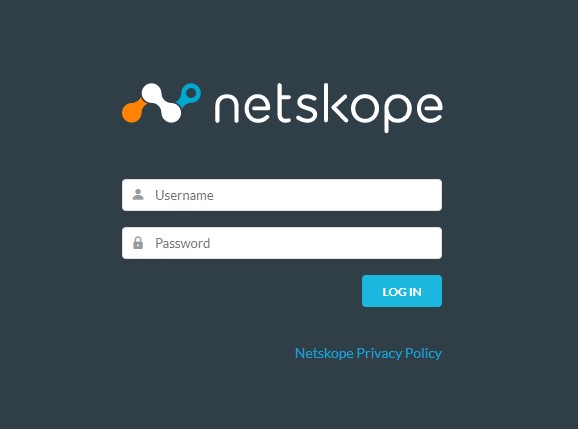
- Откройте новую вкладку браузера и перейдите по соответствующей ссылке для скачивания Netskope Client:
- Windows
- Центр обработки данных в США: https://[TENANT].goskope.com/dlr/win/get
- Центр обработки данных в Европейском Союзе: https://[TENANT].eu.goskope.com/dlr/win/get
- Центр обработки данных во Франкфурте: https://[TENANT].de.goskope.com/dlr/win/get
- Mac
- Центр обработки данных в США: https://[TENANT].goskope.com/dlr/mac/get
- Центр обработки данных в Европейском Союзе: https://[TENANT].eu.goskope.com/dlr/mac/get
- Центр обработки данных во Франкфурте: https://[TENANT].de.goskope.com/dlr/mac/get
- Windows
Чтобы связаться со службой поддержки, см. Номера телефонов международной службы поддержки Dell Data Security.
Перейдите в TechDirect, чтобы создать запрос на техническую поддержку в режиме онлайн.
Для получения дополнительной информации и ресурсов зарегистрируйтесь на форуме сообщества Dell Security.
Weitere Informationen
Videos
Betroffene Produkte
NetskopeArtikeleigenschaften
Artikelnummer: 000130769
Artikeltyp: How To
Zuletzt geändert: 30 Aug. 2024
Version: 10
Antworten auf Ihre Fragen erhalten Sie von anderen Dell NutzerInnen
Support Services
Prüfen Sie, ob Ihr Gerät durch Support Services abgedeckt ist.